AutoCAD2014如何抽壳三维对象?
Hello!大家好,我是阿广,今天小编来分享一下“AutoCAD2014如何抽壳三维对象?”这篇文章,我们每天分享有用的知识,下面小编就来分享一下吧,大家一起来学习吧!(⊃‿⊂)

原料/工具
AutoCAD2014
本原创经验,非经本人允许请勿转载
方法/步骤
第1步
运行AutoCAD2014软件后打开【选择样板】然后在人【acad3D.dwt】模板,并调整好三维视角。
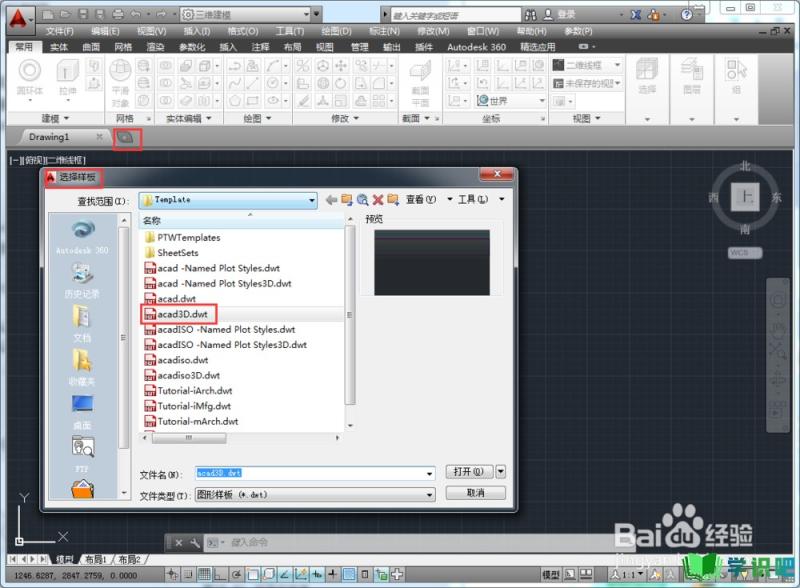
第2步
然后通过菜单栏依次选择【常用】》【建模】》【长方体】选项。
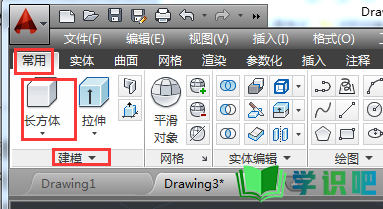
第3步
接着在绘图空白区域绘制一个差不多大小的长方体。
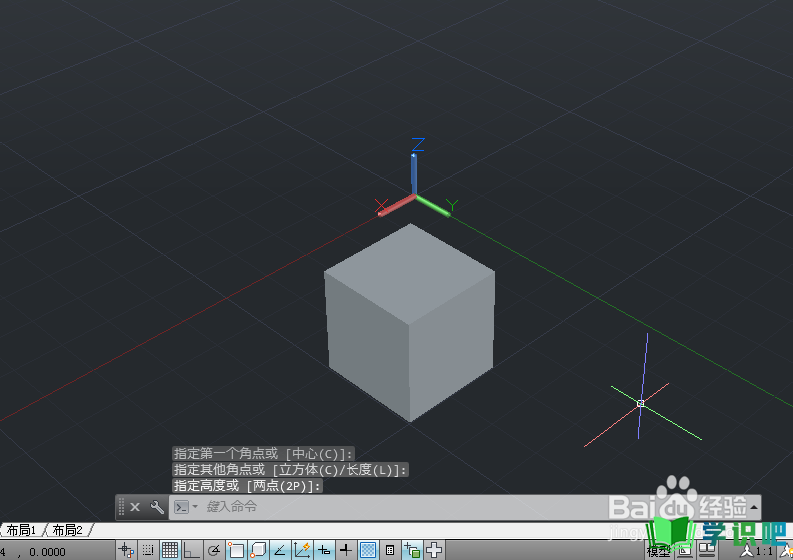
第4步
然后在菜单栏找到【常用】》【实体编辑】》【抽壳】选项。
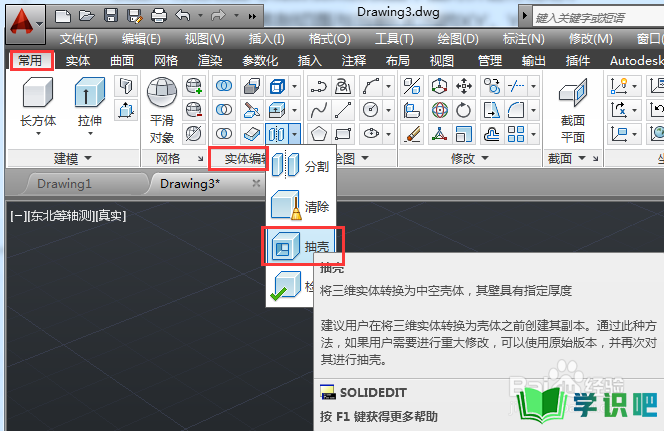
第5步
单机鼠标左键在绘图区点击要抽壳的三维实体,按回车。
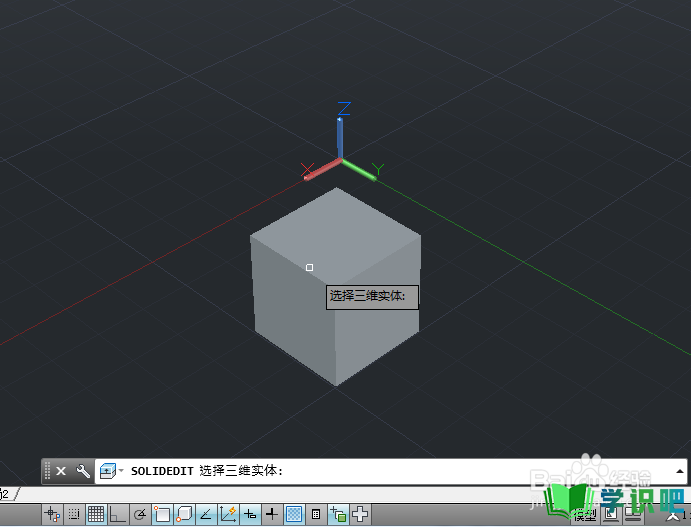
第6步
接着从要抽壳的实体上选择要删除的面,按回车。
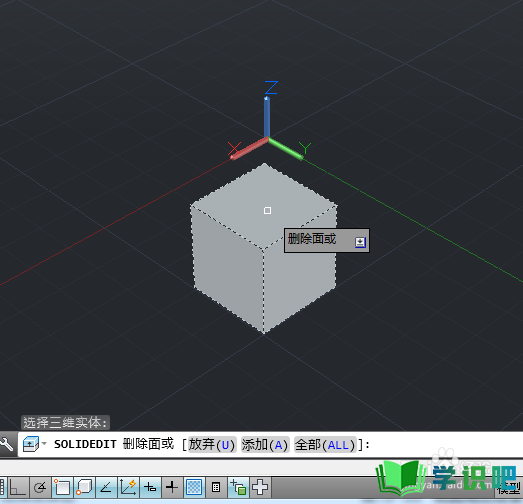
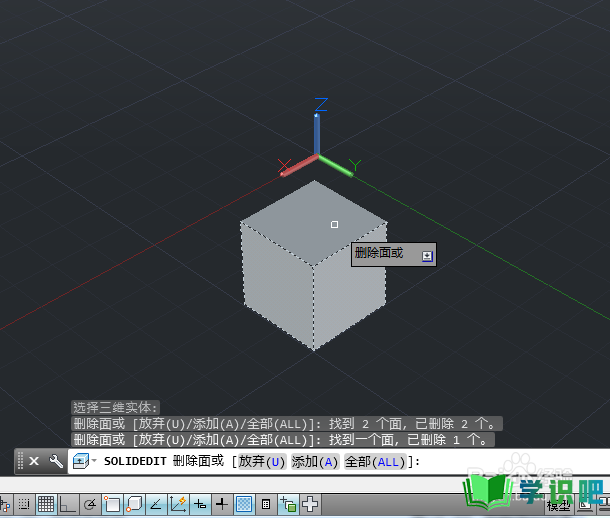
第7步
再根据信息提示,输入抽壳偏移距离,如果不好把握距离可以点击删除面的中心点。
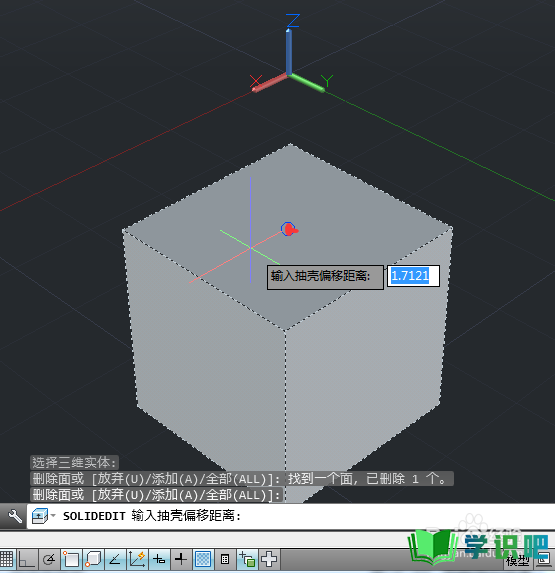
第8步
接着指定第二点,两点之间的距离就是偏移距离,最后按【ESC】或选择【退出】即可。
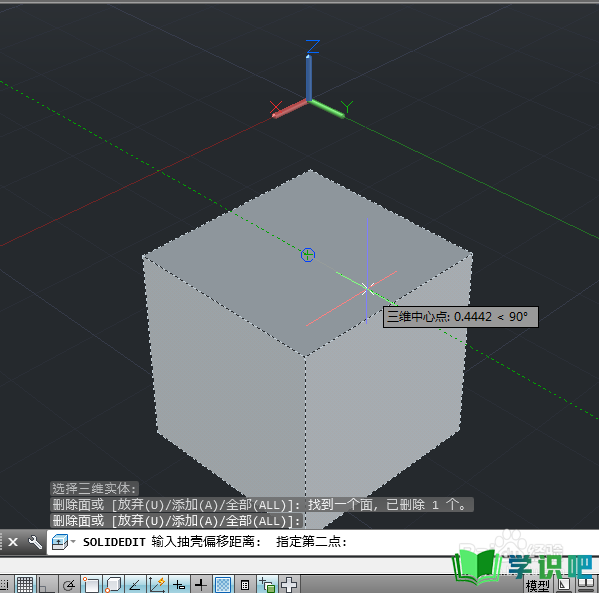

温馨提示
相信大家看完“AutoCAD2014如何抽壳三维对象?”这篇文章都已经有所了解了,如果大家还有其它疑问的话,可以通过搜索来获取更多相关的文章,我们每天都会为大家带来最新最实用的知识。(⊃‿⊂)
